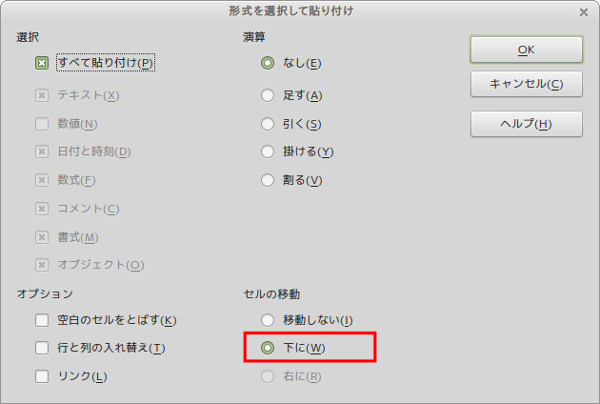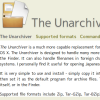一度わかれば簡単!LibreOffice Calcで切り取った行を挿入する方法

Excelだと、切り取った行を別の場所に挿入するのは、
Ctrl-xで切り取り、挿入したい場所で右クリック、[切り取ったセルの挿入]でできますよね。
ところが、LibreOffice Calcの場合、右クリックしても、それらしきメニューがみつからないんですよね。。
困った。。。
今回は、そんなあなたのために(以前の私です^^)、LibreOffice Calcで切り取った行を挿入する方法をお伝えします。
形式を選択して貼り付け
そうなんです。なんと[形式を選択して貼り付け]でできるんです。
これはわかりませんよね〜。。
実際にやってみます。
やりたいことは、1行目から順に
aaa
ccc
bbb
と並んでいるのを
aaa
bbb
ccc
に修正することです。
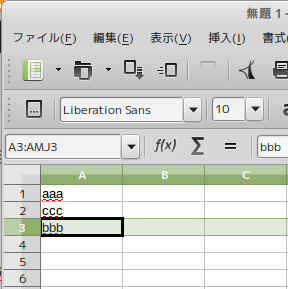
まず移動したい行を選択し、切り取ります。
切り取りはExcelと同じようにCtrl+xでできます。
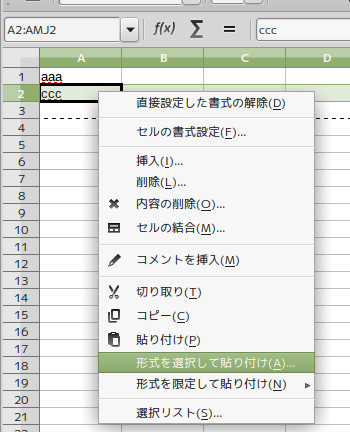
次に挿入したい位置で行を選択して、右クリック。
[形式を選択して貼り付け]を選択します。
ここで、[セルの移動]の[下に]をチェックするのがミソです!
で[OK]ボタンを押すと、、、
ドラッグ&ドロップ
実はもっと簡単にできる技があります。
目からウロコと言うと大げさかもしれませんが、ドラッグ&ドロップでできます。
では、やってみます。
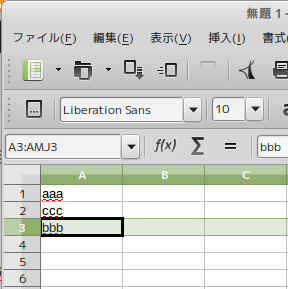
移動したい行を選択します。
で、ここで、おもむろにグレーで選択されている部分をドラッグ
(マウスでクリックして挿入したい位置にもってきます)
このときAltキーを押してドロップ(マウスをクリックした指を放す)すると、
できましたか?
これは知らないとできませんが、一度覚えてしまえば、なんのことはありませんね。
ドラッグ&ドロップのときにAltキーです。
もしAltキーを押さない場合は、もともとその行にあった入力は上書きされます。
上の例でいうと、cccの行がなくなって
aaa
bbb
のようになります。
Altキーをお忘れなく。
今回は、LibreOffice Calcを使い始めた人が必ずぶつかるであろう、
切り取った行を挿入問題の解決方法についてお届けしました。
それでは、Viva!Linux